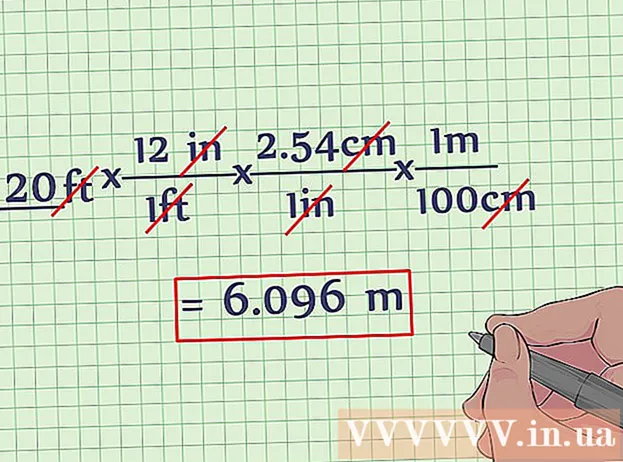Forfatter:
Mark Sanchez
Opprettelsesdato:
8 Januar 2021
Oppdater Dato:
1 Juli 2024

Innhold
- Trinn
- Del 1 av 2: Slik kobler du til en smarttelefon som har PlayStation -appen
- Del 2 av 2: Slik kobler du til en USB -flash -stasjon
Du kan koble iOS- eller Android -smarttelefonen til PS4 ved hjelp av PlayStation -appen. I dette tilfellet kan konsollen styres via en smarttelefon eller brukes som en andre skjerm (hvis spillet støtter dual-screen-modus).Du kan også koble en USB -flash -stasjon til PS4 for å spille mediefiler på konsollen eller kopiere viktige data til stasjonen.
Trinn
Del 1 av 2: Slik kobler du til en smarttelefon som har PlayStation -appen
 1 Installer PlayStation -appen på smarttelefonen din.
1 Installer PlayStation -appen på smarttelefonen din.- Denne applikasjonen kan lastes ned gratis fra Apple App Store eller Google Play Store. Den støtter iOS- og Android -smarttelefoner.
 2 Koble konsollen og smarttelefonen til det samme nettverket.
2 Koble konsollen og smarttelefonen til det samme nettverket.- Konsollen kan kobles til et trådløst nettverk eller med en Ethernet -kabel.
- For å finne ut hvilket nettverk konsollen din er koblet til, åpner du Innstillinger -menyen og velger Nettverk. Koble nå smarttelefonen til det samme nettverket.
 3 Åpne Innstillinger -menyen på PS4.
3 Åpne Innstillinger -menyen på PS4.- Det er i høyre hjørne av toppmenyen. Trykk Opp på PS4 -hovedmenyen for å gå til toppmenyen.
 4 Velg PlayStation App Connection Settings.
4 Velg PlayStation App Connection Settings.- Velg Legg til enhet. En kode vises på skjermen.
 5 Start PlayStation -appen på smarttelefonen din.
5 Start PlayStation -appen på smarttelefonen din.- Du trenger ikke å logge på PlayStation Network for å få tilgang til PS4.
 6 Trykk på Koble til PS4.
6 Trykk på Koble til PS4.- Dette alternativet ligger nederst på skjermen.
 7 Trykk på PS4 -navnet.
7 Trykk på PS4 -navnet.- Det vil vises på Koble til PS4 -skjermen; under finner du ordet "Aktivert". Hvis det ikke er noe konsollnavn, må du kontrollere at konsollen og smarttelefonen er på samme nettverk, og deretter klikke på Oppdater.
 8 Skriv inn koden som vises på PS4 -skjermen.
8 Skriv inn koden som vises på PS4 -skjermen.- Denne åttesifrede koden lar deg koble smarttelefonen til PS4.
 9 Koble til PS4.
9 Koble til PS4.- Når du skriver inn koden, kobles smarttelefonen umiddelbart til PS4. Nå kan du kontrollere konsollen via smarttelefonen.
 10 Aktiver konsollkontroller. For å gjøre dette, klikk på "Andre skjerm".
10 Aktiver konsollkontroller. For å gjøre dette, klikk på "Andre skjerm". - Smarttelefonen blir til en kontroller, noe som betyr at den kan brukes til å navigere i konsollmenyene. Du kan også kontrollere spill ved hjelp av smarttelefonen.
- Sveip gjennom menyen på smarttelefonskjermen, og klikk deretter på alternativet du vil velge.
 11 Aktiver den andre skjermfunksjonen (hvis dobbel skjerm støttes av spillet).
11 Aktiver den andre skjermfunksjonen (hvis dobbel skjerm støttes av spillet).- I noen spill kan smarttelefonen brukes som en andre skjerm. I dette tilfellet trykker du på tallet “2” øverst på smarttelefonskjermen.
 12 Bruk smarttelefonen som et tastatur til konsollen.
12 Bruk smarttelefonen som et tastatur til konsollen.- For å gjøre dette, klikk på det tastaturformede ikonet. Smarttelefonens skjermtastatur vil gjøre det lettere å skrive inn tekst (sammenlignet med bruk av en kontroller).
 13 Slå av PS4.
13 Slå av PS4.- Dette kan gjøres ved hjelp av en smarttelefon. For å gjøre dette, lukk den andre skjermkontrolleren og klikk deretter på Strøm. Hvis strømfunksjonen slår av konsollen som standard, slår PS4 av; Hvis denne funksjonen setter konsollen i standby -modus, går PS4 i standby -modus.
Del 2 av 2: Slik kobler du til en USB -flash -stasjon
 1 Formater USB -stasjonen slik at den kan fungere med PS4.
1 Formater USB -stasjonen slik at den kan fungere med PS4.- En USB -lagringsenhet brukes til å spille av mediefiler eller for å kopiere viktige data til den. Stasjonen må formateres for at konsollen skal gjenkjenne den. Husk at de fleste USB -stasjoner som standard kan fungere med spillkonsoller; Husk også at formatering vil ødelegge alle filene på flash -stasjonen.
- Høyreklikk på flash-stasjonen som er koblet til datamaskinen din, klikk "Format" og velg deretter "FAT32" eller "exFAT".
 2 Lag mapper "MUSIC" (for musikk), "FILMER" (for filmer) og "PHOTO" (for bilder) på lagringsenheten.
2 Lag mapper "MUSIC" (for musikk), "FILMER" (for filmer) og "PHOTO" (for bilder) på lagringsenheten.- Disse mappene må opprettes i rotkatalogen på USB -stasjonen.
 3 Kopier filene som skal spilles på konsollen til de respektive mappene.
3 Kopier filene som skal spilles på konsollen til de respektive mappene.- Kopier for eksempel musikkfilene til "MUSIC" -mappen (og så videre).
 4 Koble USB -lagringen til PS4.
4 Koble USB -lagringen til PS4.- Vær oppmerksom på at store (brede) stasjoner er vanskelige eller umulige å passe inn i konsollen.
 5 Start Media Player -programmet. Den spiller musikk- og videofiler.
5 Start Media Player -programmet. Den spiller musikk- og videofiler. - Denne applikasjonen ligger i delen "Programmer".
 6 Velg en USB -stasjon for å se innholdet.
6 Velg en USB -stasjon for å se innholdet.- Gjør dette når du starter Media Player -programmet.
 7 Finn sangen eller videoen du vil ha.
7 Finn sangen eller videoen du vil ha.- Se etter dem i mappene du opprettet.
 8 Spill en sang eller video.
8 Spill en sang eller video.- Så snart du velger en sang (eller video), begynner den å spille. Trykk på "PlayStation" -knappen for å gå til PS4 -hovedmenyen; musikken spilles i bakgrunnen.
 9 Kopier lagringsspillet ditt til en USB -stasjon.
9 Kopier lagringsspillet ditt til en USB -stasjon.- USB -pinnen kan brukes til å lagre sikkerhetskopier av lagrede spill.
- Åpne Innstillinger -menyen og velg Behandle program lagrede data.
- Velg nå "Lagrede data i systemlagring" og finn dataene du vil ha.
- Trykk på Valg> Kopier til USB.
- Velg filene du vil ha, og klikk "Kopier".
 10 Kopier skjermbilder og spillklipp til en USB -pinne.
10 Kopier skjermbilder og spillklipp til en USB -pinne.- Flash -stasjonen kan brukes til å lagre skjermbilder og klipp av spill.
- Start Capture Gallery -appen. Det er i biblioteket.
- Finn filene du vil ha.
- Trykk på Valg> Kopier til USB.
- Velg filene du vil ha, og klikk på Kopier for å kopiere filene til flash -stasjonen.